Начали замечать, что ухудшается скорость интернета или просто есть подозрения, что соседи воруют WIFI? В этой небольшой статье и видео, я вам покажу как узнать кто подключен к моему wifi буквально за 2 минуты.
Будем это делать при помощи простой и легкой программы «ip scanner». Она весит всего пару мегабайт и её даже не обязательно устанавливать.
Для того чтоб узнать все устройства, которые подключены к WIFI скачайте программу «ip scanner» — http://www.advanced-ip-scanner.com/ru/
Запустите скачанный файл. У вас спросят: «Установить программу» или «Запустить её без установки». Что выбрать, дело ваше и никакого значения не имеет. После того как Вы её запустите, нажмите на синюю иконку IP, после чего нажмите «Сканировать». 
После того, как Вы нажали «Сканировать», подождите завершение (20-40 сек.) и перед вами буде список всех устройств, которые подключены к вашему IP и WIFI.
Как с телефона посмотреть кто подключен к Wi Fi роутеру

Вот и всё. Если Вы вдруг обнаружили какой-то чужое устройство, просто поменяйте пароль на WIFI и всё. Рекомендую делать такую проверку раз в пару недель.
Если Вам было что-то не понятно, я для вас записал небольшое, наглядное видео:
Bloodweaver 23-06-2019 Ответить
Полезная и актуальная информация. Сергею большое спасибо.
Однако Автор только собирается писать статью о том, как именно заблокировать чужой МАС с помощью фильтров:
“Если вы обнаружили чужой MAC адрес в списке, то его можно заблокировать на вкладке «Wireless MAC Filtering». Просто добавить новый MAC и установить параметр «Disabled». Подробнее об этом возможно напишу в отдельной статье.”
Поделюсь, если это приветствуется Автором, личным опытом блокировки на том же роутере, что и у него (TL-WR841N).
Благо, прочитав его статью, сразу полез в настройки и обнаружил там целый выводок подсевших нахлебников ).
Благо – потому, что спокойно и не торопясь поэкспериментировал на “живом материале” практически, а не теоретически по инструкциям.
Получается, что просто выставить параметр статуса – ключ “Disabled” – не помогает. Левый трафик продолжает идти.
Вот подробное описание того, что понял, а также конкретные движения и их результаты.
Вкладка “Wireles MAC Filtering”.
На вкладке, кроме прочего второстепенного, присутствуют 4 главных параметра: два значения Filtering Rules(правил фильтрации) – Deny(запрещено) и Allow(разрешено) и два значения Status(состояние) – Enable(включено) и Disable(выключено).
Так вот, у меня получилось, что Enable/Disable – это не состояния трафика с того или иного МАС, как можно подумать интуитивно, а состояния фильтра.
То есть – ключи.
Определяющими параметрами для разрешения/запрещения трафика являются именно Deny(запрещено) и Allow(разрешено), а ключи Enable/Disable включают/выключают эти фильтры (запрещено и разрешено).
Если выставить статус Disable, то фильтр не работает (отключен), неважно, разрешён(Allow) трафик с данного МАСа или запрещён(Deny).
Соответственно, этот левый трафик идёт.
Чтобы заблокировать МАС, надо выставлять статус именно Enable и включать Правило Deny(запрещено). То есть, использовать комбинацию параметров Правило+Ключ = Deny+Enable.
Во всех остальных трёх комбинациях (Deny+Disable, Allow+Enable и Allow+Disable) паразитный трафик с включённого в список фильтрации МАСа у меня продолжал идти (это было видно во вкладке Wireless Statistics).
Вот движения и результаты (МАС паразита сообщать не буду по этическим соображениям):
Во вкладке “Wireles MAC Filtering” нажимаю кнопку “ADD NEW” и вбиваю в поле “МАС Address” паразитный МАС (его видно в Wireless Statistics, а в DHCP Client List, кстати, видно и его “родное имя”) и, экспериментируя с параметрами, получаю:
Deny+Enable – паразит пропал.
Deny+Disable – трафик паразита идёт.
Allow+Enable – трафик паразита идёт.
Allow+Disable – трафик паразита идёт.
Пришлось подёргать непрошенного клиента до блокировки, но он не зря понервничал, – с его безвоздмездной помощью я разобрался в фильтрах и ключах.
)
Всем чистого трафика!
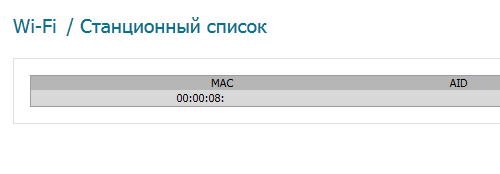
На скрине показано лишь одно устройство. Это мой смартфон. Его легко отключить, нажав на кнопку «Разорвать соединение» в конфигураторе роутера. У вас должна быть примерно такая же картина, однако подключенных устройств может быть в разы больше. Вы ищите, какие именно из них ваши, сравнивая MAC-адреса, и отключаете их. Кроме того, необходимо сразу же поменять пароль для Wi-Fi.
Вот только это, к несчастью, зачастую не панацея, потому что если некто смог подобрать пароль один раз, он наверняка сможете подобрать его снова. Поэтому выход один — фильтровать MAC-адреса. Но об этом позже. Пока же я хочу рассказать о программе, которая поможет вам увидеть, кто подключен к вашему роутеру.
Wireless Network Watcher
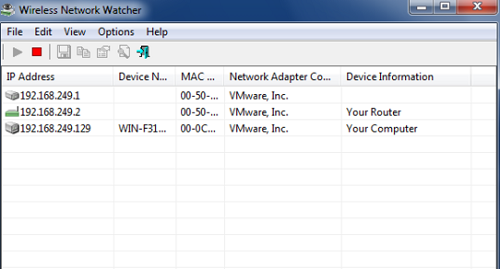
Речь пойдет о программе Wireless Network Watcher. Она распространяется совершенно бесплатно, занимает немного места, а потому станет надежным помощником.
Скачиваете программу (рекомендую загружать ее только с официального сайта), устанавливаете и запускаете. Запускать ее нужно только с того компьютера, к которому подключен роутер, иначе смысла в нет. После небольшого сканирования вы увидите список устройств, которые подключены к роутеру, причем вы также можете узнать их MAC-адрес и фирму-производителя.
В отличии от предыдущего случая, когда мы находили злоумышленников через конфигуратор, здесь отключить их не получится — на экран выводится только информация. Для отключения вам все равно придется использовать конфигуратор.
Фильтруем MAC-адреса
Итак, вы теперь знаете MAC-адреса всех своих устройств. Давайте-ка добавим их в список исключений. Благодаря этому к вашему роутеру никто не сможет подключиться, даже зная пароль от Wi-Fi. Это очень действенный способ защиты, которым вы должны воспользоваться.
Заходим в интерфейс роутера, выбираем раздел Wi-Fi — MAC-фильтр и разрешаем доступ. 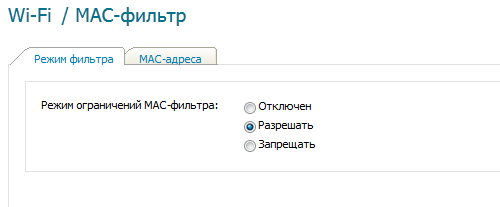
Затем открываем вкладку MAC-адреса и по одному добавляем адреса своих устройств.
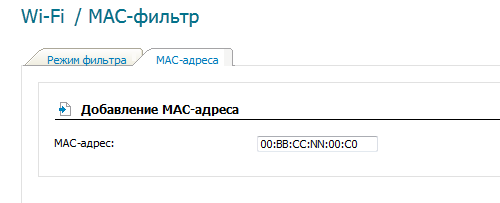
После того, как все устройства будут добавлены, обязательно сохраняем настройки и перезагружаем роутер прямо из интерфейса.
Проверьте, подключаются ли к роутеру ваши гаджеты. Также попробуйте подключиться с неизвестного устройства, что бы быть уверенным в защите. Если интернет для неизвестного устройства не работает, значит, вы все сделали правильно.
Что делать в тех случаях, если MAC-адрес у гаджета меняется? У меня была такая проблема на смартфоне. Мне пришлось лезть в его настройки и редактировать запись, что бы MAC-адрес стал статическим. Вам нужно сделать тоже самое.
Практически в каждой квартире есть компьютеры, ноутбуки, планшеты, мобильные телефоны и прочие девайсы. Чтобы обеспечить доступ всех этих устройств к Интернету, владельцы создают домашние беспроводные сети и устанавливают Wi-Fi роутеры. На сегодняшний день актуальным остается вопрос защиты этих сетей от незаконной эксплуатации другими пользователями. В этой статье я расскажу вам, как узнать, кто подключился к вашей сети.
Причины для беспокойства
Вас должно насторожить регулярное снижение скорости передачи данных в сети Интернет. Присоединение другого пользователя к беспроводному соединению – не единственная причина низкой скорости. Но проконтролировать ситуацию не помешает.
Если вы уверены, что все устройства в квартире отключены от беспроводной сети, а индикатор на маршрутизаторе продолжает интенсивно мерцать. Это еще один повод узнать, не подключен ли кто-то из соседей к моему Wi-Fi.
Как проверить, сколько устройств подключено к роутеру
1-й способ
Чтобы узнать, кто подключился Wi-Fi, необходимо зайти в настройки роутера. Для этого открываете браузер и в адресной строке вводите IP-адрес вашего маршрутизатора. Если вы заходите в настройки первый раз, то вам необходимо будет ввести логин и пароль.
 IP-адрес, логин и пароль, вы можете узнать самостоятельно. Для этого нужно посмотреть, наклейку с обратной стороны устройства.
IP-адрес, логин и пароль, вы можете узнать самостоятельно. Для этого нужно посмотреть, наклейку с обратной стороны устройства.
 Также узнать эти данные можно в поисковой системе, введя вашу модель маршрутизатора. При условии, конечно, что вы их ранее не меняли. На стартовой страничке выбираете расширенные настройки, а затем вкладку «DHCP». На этой вкладке отображаются все устройства, которые в данный момент работают от вашего маршрутизатора. По МАС-адресу можно узнать, подключен ли кто-то посторонний к беспроводной сети.
Также узнать эти данные можно в поисковой системе, введя вашу модель маршрутизатора. При условии, конечно, что вы их ранее не меняли. На стартовой страничке выбираете расширенные настройки, а затем вкладку «DHCP». На этой вкладке отображаются все устройства, которые в данный момент работают от вашего маршрутизатора. По МАС-адресу можно узнать, подключен ли кто-то посторонний к беспроводной сети. 
запеканьчик 23-06-2019 Ответить
Сергей
(9 часов назад):
Добрый день. На новом роутере вы установили такое же имя Wi-Fi сети …
Сергей
(9 часов назад):
Здравствуйте. Может что-то лишнее настроили на роутере. Сложно сказать …
Сергей
(9 часов назад):
Не понятно, что происходит на ноутбуках?
Вы на новом роутере указали такое …
Сергей
(9 часов назад):
Скорее всего у вас в ноутбуке установлен сетевой адаптер не Realtek, а …
Сергей
(9 часов назад):
Добрый день. Смотреть решения в статье Не заходит в настройки роутера на …
Сергей
(9 часов назад):
Извините, не понял ваш вопрос.
Сергей
(9 часов назад):
У вас Windows 7?
На сайте Acer для Aspire ES1-533 драйвера есть только под …
Источник: topask.ru
Как посмотреть устройства подключенные к моей сети WiFi

WiFi роутер на сегодняшний день не является редкостью. Это удобное решение для обеспечения интернетом нескольких устройств. Но как узнать, что вы не «делитесь» своей сетью с другими пользователями?
Проверить и посмотреть, не подключен ли кто к моему wifi, нетрудно — вы сумеете легко это сделать, прочитав советы в этой статье.
Изменения при сторонних подключениях
- Передача данных осуществляется заметно медленнее. Снижение скорости может вызвать и другая причина, но лучше перепроверить, узнать нет ли несанкционированных подключений.
- Индикатор маршрутизатора, показывающий обмен информацией, мигает, когда вы не пользуетесь беспроводной сетью. Это говорит о том, что соседи или прохожие на улице подключились к сети.
Просмотр устройств, подключенных к wifi
При помощи командной строки
В меню «Пуск» в поле для поиска впишите cmd. В Windows 8 и выше правой кнопкой мыши нажмите на значок Windows и выберите «Командная строка». В появившемся окне впишите «ipconfig». Команда помогает узнать сведения о конфигурации компьютера. Основной шлюз (Default Gateway) — показывает и даёт возможность узнать IP-адрес вашего роутера.
Обнаружив незнакомые подключения, запретите доступ к вашей точке wifi, заблокировав их.
При помощи настроек wifi роутера
В браузере в адресной строке введите IP маршрутизатора. В окне авторизации введите логин и пароль. Эти данные можно узнать в документации.
На странице управления роутером нужно посмотреть настройки, позволяющие изменить параметры подключения к беспроводной сети. На разных моделях это будет выглядеть и называться по-разному. Обычно в разделе DHCP отображается список устройств, которые подключались к вашей сети. На найденной вкладке проверьте все MAC- и IP-адреса. Найдя чужие, запретите им доступ.
Сделать это можно в «Фильтрации MAC-адресов» или в «DHCP», удалив посторонние адреса.
При помощи программных средств
Утилита Wireless Network Watcher (WNetWatcher) позволяет просмотреть, узнать все подключения к роутеру. Скачайте её на официальном сайте разработчика NirSoft, так как на других сайтах можете наткнуться на вирусы или подделку.
WNetWatcher после процесса сканирования легко позволяет определить все подключенные устройства. На первом месте в списке будет отображаться ваш компьютер и маршрутизатор, далее — чужие устройства. Количество и MAC-адреса ваших девайсов сверьте с тем, что выдала утилита. При несоответствии ограничьте доступ недобросовестным пользователям.
В программе нет функции по блокировки чужих устройств, но на помощь придут способы, описанные выше. Но если кто-то решит подключиться к точке доступа wifi, то программа оповестит вас об этом с помощью звукового сигнала.
Как ограничить доступ к сети
Изменение данных для входа
Логин и пароль, которые предоставляет производитель, взломать не составит труда. После подключения и настройки маршрутизатора смените пароль, длина которого должна быть не меньше восьми символов. Используйте латинские большие и маленькие символы, цифры. Не выбирайте для пароля существующие слова, для большей защищенности это должен быть рандомный набор допустимых символов.
Другие настройки для безопасности
Существует несколько методов аутентификации (Network Authentication). Наиболее безопасным является WPA2-PSK, при создании точки доступа рекомендуется указывать его.
Уменьшите мощность сигнала (Transmit Power), если сеть используется в пределах квартиры. Это не позволит соседям подключиться к вам из-за того, что сигнал будет недостаточно сильным для них.
Зная способы просмотра подключений, вы не только ограничите доступ к интернету, но и обезопасите себя от взлома через сеть wifi.
Источник: instcomputer.ru
Как проверить сколько устройств подключено к вай-фай роутеру

Выход в интернет при помощи вай-фай очень удобен. Однако, если не защищать подключение паролем, в сеть может выйти сторонний пользователь, а это чревато, в первую очередь, снижением скорости, обрывами связи (особенно, если посторонних будет несколько). Кроме того, нельзя исключать возможность утечки персональных данных.
Также стороннее подключение может привести к заражению компьютера вредоносной программой. Если есть подозрения, что кто-то пользуется сетью без ведома пользователя, это предположение можно проверить. Для этого надо знать основные признаки сторонних несанкционированных подключений и соблюдать основные меры безопасности.

Признаки чужих подключений к вай-фай
Далеко не все пользователи интернета знают, как посмотреть кто подключен к вай-фай. Третьими лицами, незаконно использующими трафик, могут быть хакеры или просто соседи в многоквартирном доме — любители пользоваться интернетом бесплатно.
Чаще всего это именно второй вариант. Такие люди уверены в том, что их секрет никто не раскроет, поэтому они незаконно выходят в сеть, даже не думая о том, что кто-то может разоблачить их.
Однако, современные информационные технологии ушли далеко вперед, и теперь обнаружить сторонний выход в интернет довольно просто: достаточно загрузить специальную программу или приложение, чтобы ответить на вопрос, как посмотреть, кто подключен к моему Wi-Fi роутеру.
Не следует исключать варианта, что пароль от домашнего Wi-Fi рассказал всем во дворе ребенок. Нужно проводить беседы, объяснять, что такая информация не должна становится общим достоянием.
Вот самые характерные признаки того, что интернетом пользуется кто-то еще без разрешения собственника роутера:

- скорость интернета вдруг неожиданно резко падает, а провайдер отвечает на претензии, что у них все нормально;
- количество потребляемого трафика увеличивается;
- в списке подключений, который указан в правом нижнем углу экрана, появились новые сети, которые законный пользователь компьютера или ноутбука видит в первый раз и вообще никогда не использовал;
- в истории посещений встречаются сайты, которые пользователь никогда не видел;
- время входа в сеть и выхода из нее не совпадает с реальным временем пользования сетью владельца роутера (например, если владелец маршрутизатора, всегда спящий по ночам, видит, что кто-то пользовался вай-фай в три часа ночи). Это один из наиболее простых способов того, как узнать подключается ли к моему Wi-Fi кто.
Если скорость связи со всемирной сетью вдруг неожиданно падает, необходимо срочно принять меры. В первую очередь, если за интернет вносится фиксированная абонентская плата, необходимо проверить, нет ли задолженности. Исключив этот вариант необходимо связаться с провайдером: возможно, на линии временно ведутся технические или профилактические работы.
И только после того, как провайдер скажет, что у них все нормально, следует задуматься о возможности незаконного использования интернет трафика третьими лицами и постараться ответить на вопрос, как узнать, кто к моему Wi-Fi подключен.
Когда в доме имеется несколько устройств, которые соединены с одной вай-фай сетью (например, компьютер, планшет, ноутбук и смартфон), необходимо отключить их все. После этого нужно обратить внимание на то, как ведет себя главный индикатор, расположенный на передней панели корпуса маршрутизатора (в рабочем состоянии он обычно горит зеленым или желтым цветом, в зависимости от модели).
Если стороннего соединения с сетью нет, огонек сразу погаснет. Но вполне возможно, что он по-прежнему будет мигать, как будто ничего не произошло. Это — первый сигнал того, что в сеть без ведома пользователя выходит кто-то другой, с помощью своих девайсов.
Отключать устройства следует не все вместе, а по одному. Если выполнить эту манипуляцию сложно, рекомендуется использовать специальные приложения для обнаружения сторонней активности. Они пользуются большой популярностью и представлены в интернете, некоторые из них доступны для скачивания пользователем.

Когда есть подозрение на то, что сетью пользуется кто-то еще, в первую очередь, следует проверить свой профиль в социальной сети на наличие странной активности.
Например, если в сети «ВКонтакте» появились какие-то странные друзья, которых пользователь не добавлял к себе, следует срочно заблокировать свой профиль до выяснения причины.

Как посмотреть сколько устройств подключены к вай-фай
Как узнать, кто подключен к моему Wi-Fi роутеру — вопрос, который пользователи задают специалистам довольно часто. Самый легкий способ узнать это — определить, сколько устройств по факту соединены с вай-фай — одно (компьютер или ноутбук пользователя) или более, например, два — три.
Большинство пользователей, разумеется, хотели бы узнать следующие параметры:
- фамилия и имя незаконно подключившегося человека;
- город, из которого он входит в чужую сеть с помощью вай-фай;
- общую продолжительность стороннего подключения.
К сожалению, узнать все эти данные невозможно. Но можно точно узнать, с какого устройства осуществляется незаконный вход, а это уже немало. Для этого необходимо воспользоваться специальной утилитой Wireless Network Watcher.
Программа занимает мало места на диске, ее можно использовать абсолютно бесплатно, без подписки и без платы за дополнительные опции.
Скачать установочную и портативную версию приложения можно на официальном сайте, это не займет много времени, загрузка обычно осуществляется без проблем.

Главное преимущество этой утилиты заключается в том, что она работает в фоновом режиме, то есть пользователь может выполнять на компьютере и в интернете любые действия, а программа будет работать параллельно и никак не проявлять себя до тех пор, пока не появится незаконное подключение. В этом случае на экране сразу возникает сообщение о том, что выполнен выход в интернет с того или иного устройства.
Когда приложение будет запущено и начнет работать, на экране появится таблица, в которой будут последовательно указаны МАС-адреса девайсов, выходящих в сеть. Эти адреса — крайне ценная информация для пользователя.
МАС-адрес является уникальным и он есть у каждого компьютера, телефона или ноутбука. Если узнать его, можно блокировать незаконные подключения.
Следует иметь в виду, что при блокировке сторонних адресов пользователь может случайно внести в это список свое устройство. В этом случае у него уже не получится выйти в интернет, на экране появится сообщение о том, что соединение с сетью заблокировано.
Узнать свой МАС адрес несложно. Если речь идет о смартфоне, необходимо открыть общие настройки, потом перейти в пункт «Информация об устройстве» и выбрать общую информацию. В одной из строк будет написан МАС-адрес, который используется устройством для соединения с вай-фай сетью.

Методы отключения посторонних
Знать, как посмотреть, кто к моему Wi-Fi подключен очень важно. Если факт стороннего выхода в интернет подтвердился, не нужно впадать в панику. Эту проблему можно решить.
Прежде всего, необходимо сменить свой пароль вай-фай на более надежный, который будет трудно блокировать или отключить. Необходимо соблюдать общие правила генерации пароля:
- не использовать имена собственные, включая свои имя и фамилию, даже если эти данные менялись;
- не использовать даты рождения;
- не применять в качестве пароля общеизвестные русские слова из области ненормативной лексики (их не так много, и хакеры наверняка проверят их все, подбирая ключ к подключению);
- не применять клички домашних животных, а также комбинации цифр, которые легко подобрать (например, все четные числа подряд или все нечетные числа подряд).
Когда от роутера меняется ключ, все сторонние гаджеты автоматически отключаются. Для повторного соединения им понадобится снова ввести пароль, но сделать это уже не получится. Злоумышленник больше не сможет подключать свой гаджет к чужой сети.
Также в настройках есть функция, которая позволяет выполнить бессрочную (навсегда) блокировку стороннего гаджета.
В этом случае уже не придется беспокоиться о том, что именно с этого устройства выполнят незаконный вход в сеть, но пренебрегать мерами безопасности все равно не стоит, так как могут появиться другие желающие подключиться.
На панели управления роутером и режимами работы имеется список всех устройств, которые когда-либо подсоединялись к сети. Далее следует найти нежелательный МАС-адрес, выполнить его выделение и нажать комбинацию горячих клавиш, состоящую из Crtl и C. Далее следует зайти в настройки фильтра, выполнить активацию опции и добавить в черный список нежелательный адрес.

Далее необходимо выполнить сохранение настроек, иначе изменения не останутся в памяти, и фильтрация не будет активирована. Но предварительно узнать адрес собственного устройства для того, чтобы случайно не удалить его.
Сделать это несложно: для этого необходимо навести курсор на трей и вызвать контекстное меню, а потом выбрать центр управления беспроводной сетью. Там откроется пункт «Сведения», адрес можно скопировать на компьютер или записать на листке бумаги.
Потом в настройках фильтра можно сделать так, чтобы доступ в интернет осуществлялся только с этого адреса, а все остальные автоматически блокировались при попытке соединения. Но это будет разумно только в том случае, если дома одно устройство для выхода в интернет, а не несколько.

Как обезопасить свой вай-фай
Если пользователь задался вопросом о том, как узнать, подключается ли кто к Wi-Fi моему, это повод задуматься еще и о применении дополнительных мер безопасности при выходе в интернет. Безопасность никогда не будет лишней, особенно в таких случаях.
Прежде всего, защищать паролем нужно не только вай-фай подключение, но и вход в настройки маршрутизатора, тогда их невозможно будет изменить для того, чтобы осуществить стороннее соединение.
Необходимо придумать надежный логин и пароль, желательно, чтобы они не совпадали с данными для входа в вай-фай, тогда их невозможно будет определить.
У некоторых моделей роутера логин и пароль для входа в настройки устанавливаются по умолчанию. В этом случае они, вероятнее всего, будут выглядеть как admin /admin. Поскольку такие данные очень легко поддаются взлому (они в принципе общеизвестны), желательно сменить их.
Если у маршрутизатора или модема не предусмотрена установка пароля и логина по умолчанию, то придумать их будет предложено пользователю в процессе первой настройки. Когда пользователь в первый раз игнорировал это предложение, ничего страшного: зарегистрировать новый логин и пароль можно в любое время через управление прибором.

Также в настройках устройства, выходящего на интернет, необходимо выбрать надежный тип шифрования данных при работе с сетью. Рекомендуемый тип шифрования данных — AES, его используют как рядовые пользователи, так и профессионалы, которые заботятся о безопасности своих данных.
Имя беспроводной сети можно периодически менять, чтобы его не могли определять третьи лица. Лучше, если оно будет оригинальным и необычным (например, очень длинным или, наоборот, коротким), чтобы сеть можно было легко найти визуально и не потерять.
Если есть угроза стороннего подключения (например, не очень надежный пароль), категорически запрещается оставлять данные своих банковских карт в системах оплаты онлайн. После каждого совершения платежа данные по картам должны стираться.

Существующие программы для контроля за подключениями к вай-фай
Большой популярностью у пользователей пользуется утилита Who is on my wifi. Она работает в фоновом режиме, как только к сети подключится кто-то посторонний, появится соответствующее уведомление на рабочем столе, и можно будет все проверить.
В уведомлении будут указаны такие важные данные, как IP адрес, МАС адрес, продолжительность подключения (начало и конец), а также имя сетевой карты в том случае, если оно определяется.
Также можно воспользоваться приложением Wireless Network Watcher и проверять через него. Это портативное программное обеспечение, которое действует по тому же типу, что и предыдущая утилита, выполняя поиск желающих подсоединить к вай-фай свой гаджет.
Пользование программой проверки абсолютно бесплатное, запустить утилиту можно в режиме онлайн или после загрузки на рабочий компьютер. Проверка может выполняться периодически.

Самое лучшее средство обезопасить свой компьютер от несанкционированного подключения третьих лиц — надежный пароль, который не сохраняется при выходе из интернета и неизвестен никому, кроме пользователя. Однако, даже в этом случае опытные люди, входящие в сеть с недобросовестными намерениями, могут взломать пароль и подключиться. Поэтому при наличии любых подозрений на то, что сетевой вай-фай использует кто-то еще, следует проконсультироваться со специалистом.

Сергей Ефимов
Дипломированный специалист по безопасности компьютерных сетей. Навыки маршрутизации, создание сложных схем покрытия сетью, в том числе бесшовный Wi-Fi.
Источник: ok-wifi.com